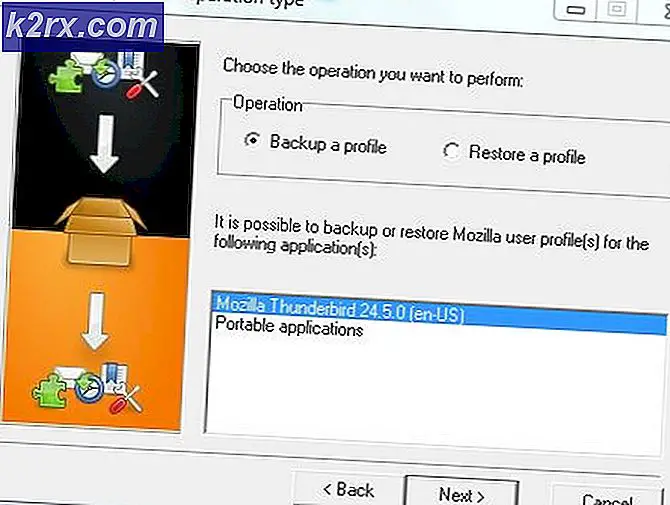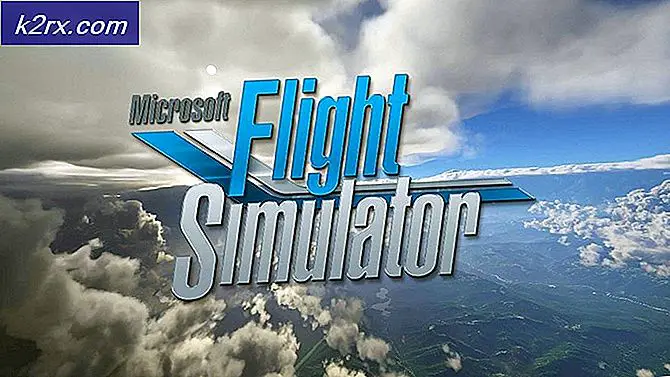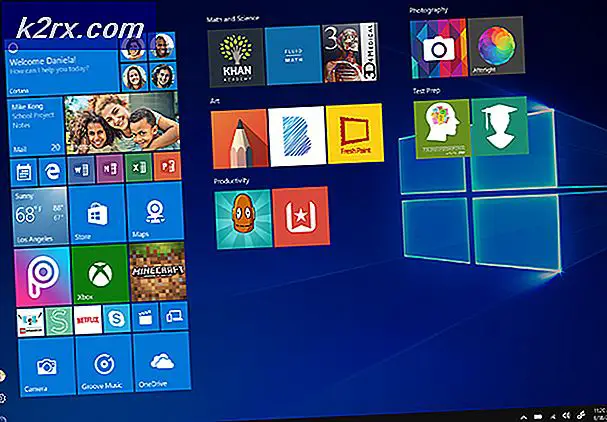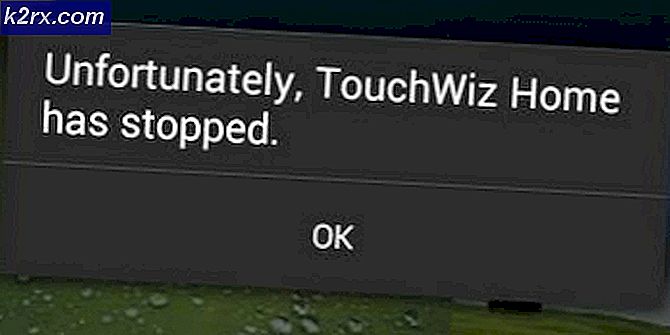BESTE FIX: Galaxy S5 is oververhit na Lollipop-update
De Android 5.0 Lollipop-update bracht een aantal grote veranderingen teweeg in de Samsung Galaxy S5, zoals het nieuwe materiaalontwerp van Google. Afgezien van ontwerpwijzigingen heeft de update ook prestatieverbeteringen, nieuwe functies en meer opgeleverd.
Helaas heeft de Lollipop-update ook problemen opgeleverd die niet in het wijzigingslogboek staan. Deze problemen in verband met de Lollipop-update voor de Samsung Galaxy S5 variëren. Voor sommige gebruikers van het toestel werkt Lollipop prima. Anderen daarentegen komen in de problemen na het updaten van hun Samsung Galaxy S5-handsets naar Lollipop.
Het meest voorkomende probleem van gebruikers van een Samsung Galaxy S5 is oververhitting. Het is een gegeven dat de handset heet zal worden als u bijvoorbeeld urenlang een grafisch-intensieve game speelt of als u de handset continu in een warme omgeving gebruikt. Maar als uw Samsung Galaxy S5 ernstig oververhit raakt zonder een voor de hand liggende oorzaak, vindt u hieronder enkele stappen die u kunt nemen om het probleem op te lossen
Methode 1: Start uw Samsung Galaxy S5 opnieuw op
Schakel uw telefoon uit en laat het een paar minuten staan en schakel het vervolgens weer in. Als deze eenvoudige herstart niet werkt, schakelt u uw telefoon weer uit, maar verwijdert u deze keer de batterij. Knip de batterij na een paar minuten weer in en controleer of dit werkt.
Methode 2: verwijder je SD-kaart
SD-kaarten zijn soms niet compatibel met sommige telefoons en dit veroorzaakt problemen. Probeer de microSD-kaart van je Samsung Galaxy S5 te verwijderen en kijk of je telefoon blijft oververhitten. Als het verwijderen van de microSD-kaart het probleem oplost, maakt u een back-up van de gegevens op de kaart en formatteert u de kaart voordat u hem opnieuw in de Samsung Galaxy S5 plaatst.
Methode 3: wis de cachepartitie
PRO TIP: Als het probleem zich voordoet met uw computer of een laptop / notebook, kunt u proberen de Reimage Plus-software te gebruiken die de opslagplaatsen kan scannen en corrupte en ontbrekende bestanden kan vervangen. Dit werkt in de meeste gevallen, waar het probleem is ontstaan door een systeembeschadiging. U kunt Reimage Plus downloaden door hier te klikkenZet je Samsung Galaxy S5 uit. Schakel het weer in door de knoppen Aan / Uit, Naar huis en Volume omhoog allemaal tegelijkertijd ingedrukt te houden. Zodra het Samsung-logo verschijnt, laat u de knoppen los. Eenmaal in het Herstelmenu, navigeer je naar de wis-cache-partitie- optie met de knop Volume omlaag en druk je vervolgens op de Aan / uit -knop om het te selecteren. Zodra het proces is voltooid, gebruikt u nogmaals de volumeknoppen om het systeem nu opnieuw op te starten en drukt u op Aan / uit om het proces te starten.
Methode 4: opstart in veilige modus
Om te controleren of een externe app het probleem veroorzaakt, start je je Samsung Galaxy S5 op in de veilige modus, schakel je de telefoon uit en houd je de aan / uit en volume omlaag-knoppen ingedrukt totdat de telefoon opnieuw wordt opgestart. Het zou Veilige modus moeten zijn in de linkerbenedenhoek van het scherm van uw telefoon.
Als uw Samsung Galaxy S5 niet langer oververhit raakt na het opstarten in de veilige modus, weet u dat het probleem wordt veroorzaakt door een frauduleuze app van derden. Probeer de apps van derden op uw telefoon één voor één te verwijderen om te achterhalen welke app het probleem van oververhitting veroorzaakt.
Methode 5: Factory Reset je Samsung S5
Als al het andere niet lukt, voert u een fabrieksreset uit voor uw Samsung Galaxy S5. Zorg ervoor dat u een back-up maakt voordat u dit doet. Ga terug naar de fabrieksinstellingen van je telefoon naar Toepassingen> Instellingen> Privacy> Reset fabrieksinstellingen. Tik op Telefoon resetten en tik vervolgens op Alles wissen. Je Samsung Galaxy S5 wordt gereset en begint met het eerste opstartproces.
PRO TIP: Als het probleem zich voordoet met uw computer of een laptop / notebook, kunt u proberen de Reimage Plus-software te gebruiken die de opslagplaatsen kan scannen en corrupte en ontbrekende bestanden kan vervangen. Dit werkt in de meeste gevallen, waar het probleem is ontstaan door een systeembeschadiging. U kunt Reimage Plus downloaden door hier te klikken